Bạn đang xem bài viết Cách tạo Sticky Note (ghi chú) trên màn hình Desktop Win 7 tại Thcshoanghiep.edu.vn bạn có thể truy cập nhanh thông tin cần thiết tại phần mục lục bài viết phía dưới.
Trong cuộc sống hiện đại, việc tiếp nhận và xử lý thông tin là một công việc hết sức quan trọng. Và để đảm bảo việc làm đó được thuận tiện và hiệu quả, việc sử dụng các công cụ hỗ trợ là điều không thể thiếu. Sticky Note (ghi chú) là một trong số những công cụ đó. Đây là một tính năng được tích hợp sẵn trong hệ điều hành Windows 7 giúp người dùng dễ dàng tạo ghi chú trên màn hình desktop mà không cần sử dụng bất kỳ ứng dụng bên ngoài nào. Trong bài viết này, chúng tôi sẽ chia sẻ cho các bạn cách để tạo Sticky Note trên desktop Windows 7 một cách nhanh chóng và đơn giản.
Sticky Note (ghi chú) là công cụ hữu ích để bạn ghi chú những công việc cần thiết hoặc phím tắt phần mềm lên trên màn hình. Trong bài viết hôm nay, chúng ta hãy cùng tìm hiểu về cách tạo Sticky Note trên màn hình Desktop Windows 7.
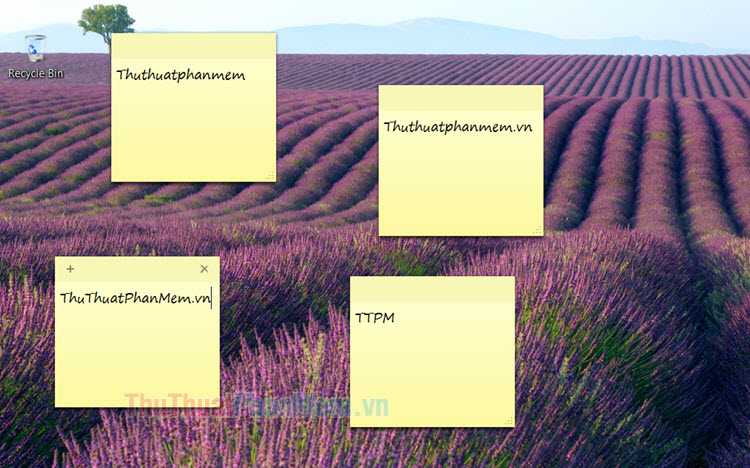
1. Tạo Sticky Note trên màn hình
Bước 1: Bạn click vào Start (1) => tìm kiếm từ khoá stick (2) => Sticky Notes (3).
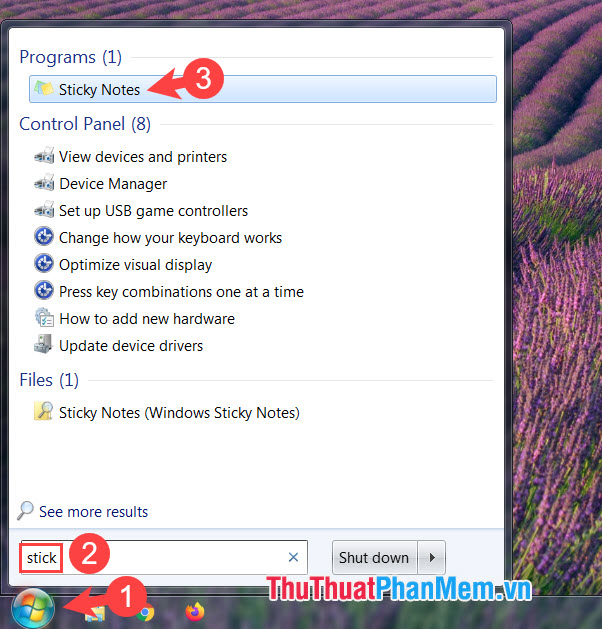
Bước 2: Sau khi mở Sticky Notes thì bạn hãy nhập nội dung (1) cần ghi lại. Để tạo thêm ghi chú nữa, bạn hãy click vào biểu tượng dấu (+) (2).
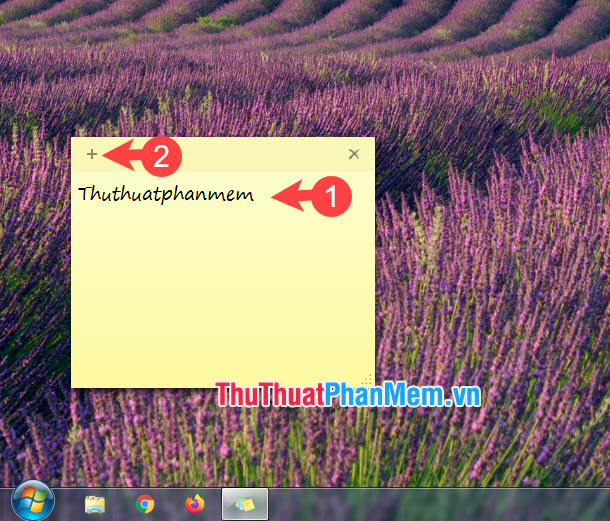
Bước 3: Để xoá Sticky Notes, bạn click vào dấu X.
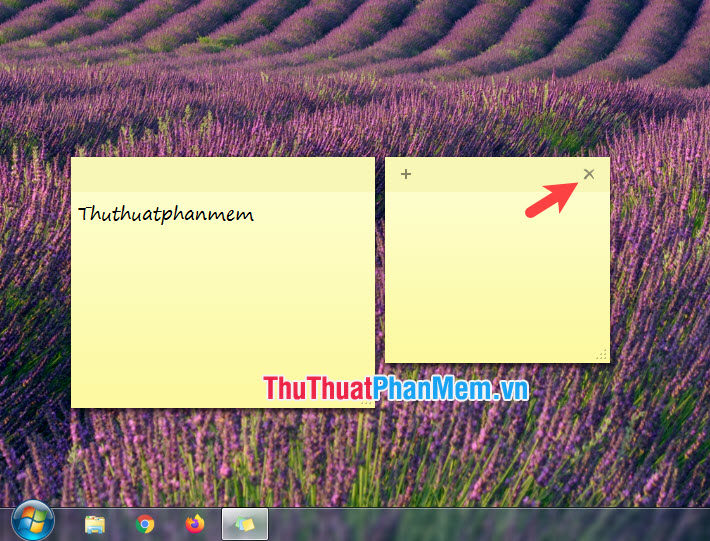
Hộp thoại mới hiện lên, bạn click vào Yes để đồng ý xoá.
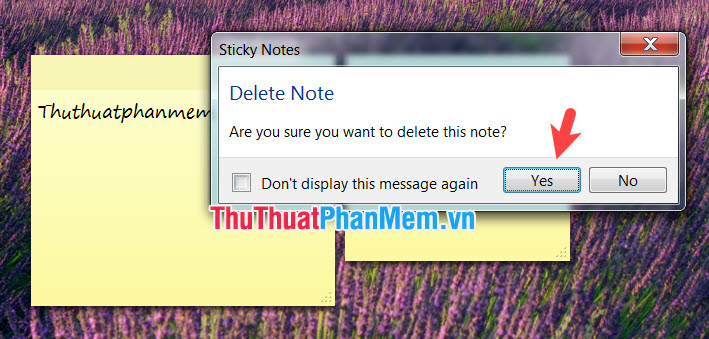
Bước 4: Để đổi màu nền cho Sticky Notes, bạn hãy click chuột phải vào vùng soạn thảo (1) => chọn màu nền (2).
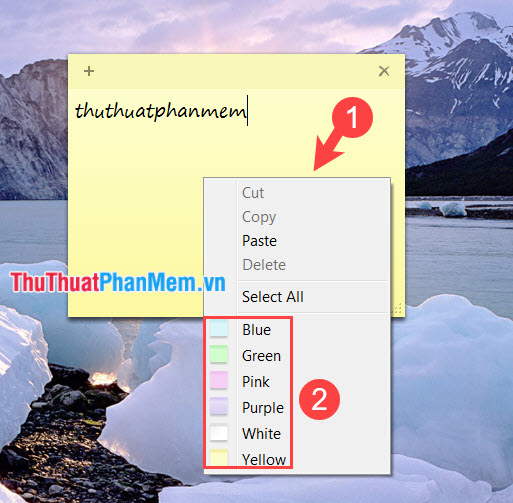
Bạn có thể tạo nhiều mẫu ghi chú và thay đổi màu nền khác nhau để tạo nên sự độc đáo.
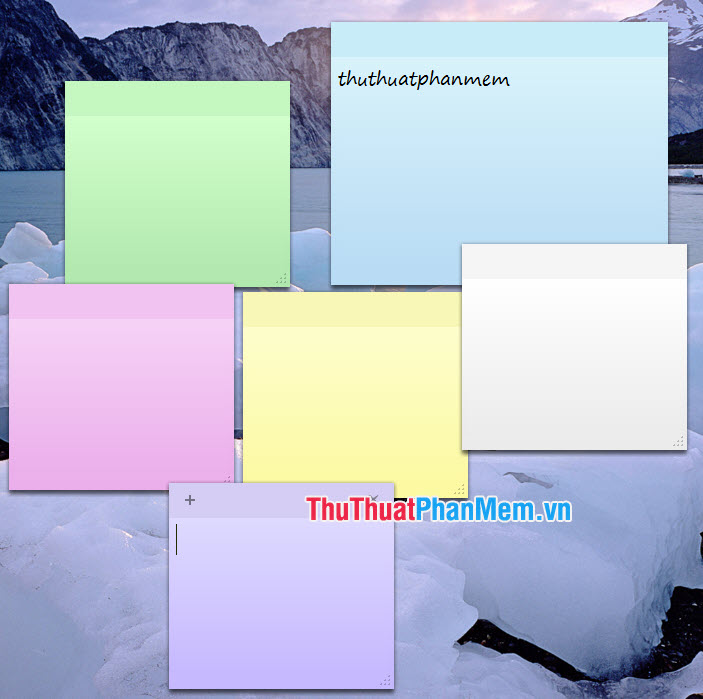
2. Bảng phím tắt cho Sticky Notes
Để thuận tiện chỉnh sửa và soạn thảo thì bạn hãy sử dụng phím tắt trong Sticky Notes. Danh sách phím tắt phổ biến trong bảng sau:
| Phím tắt |
Chức năng |
|
Ctrl + B |
Chọn kiểu chữ đậm |
|
Ctrl + I |
Chọn kiểu chữ nghiêng |
|
Ctrl + U |
Chọn kiểu chữ gạch chân |
|
Ctrl + Shift + A |
Chuyển chữ in thường => in HOA |
|
Ctrl + L |
Căn lề trái |
|
Ctrl + R |
Căn lề phải |
|
Ctrl + E |
Căn lề giữa |
|
Ctrl + Shift + > |
Tăng kích cỡ chữ |
|
Ctrl + Shift + < |
Giảm kích cỡ chữ |
|
Ctrl + 1 |
Chỉnh khoảng cách giữa các dòng đơn (Single) |
|
Ctrl + 2 |
Chỉnh khoảng cách giữa các dòng đôi (Double) |
|
Ctrl + 5 |
Chỉnh khoảng cách giữa các dòng là 1.5 đơn vị |
3. Tạo shortcut cho Sticky Notes trên màn hình desktop
Bước 1: Bạn click chuột phải vào màn hình Desktop và chọn New (1) => Shortcut (2).
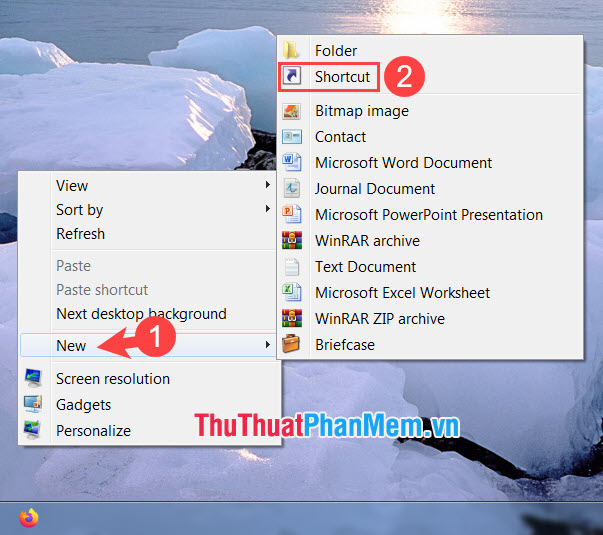
Bước 2: Bạn nhập địa chỉ vào ô tìm kiếm (1) và bấm Next (2).
C:WindowsSystem32StikyNot.exe
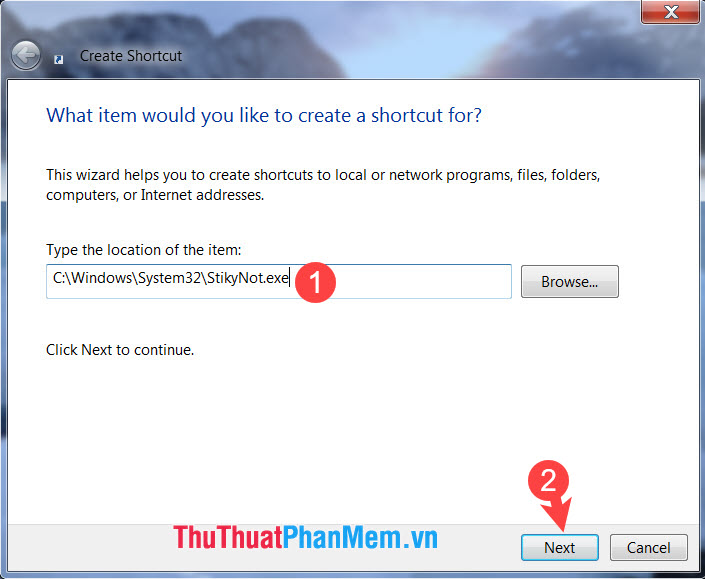
Bước 3: Bạn đặt tên cho file (1)=> Finish (2).
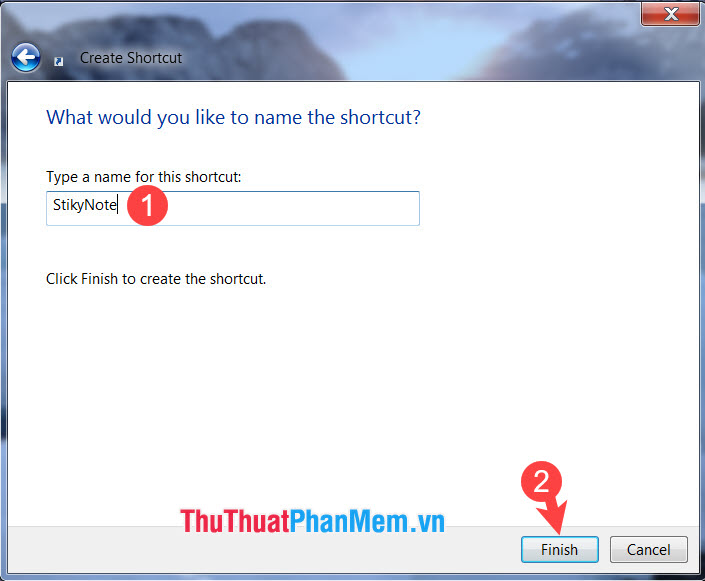
Sau khi tạo xong, bạn sẽ thấy file Sticky Notes xuất hiện trên màn hình.
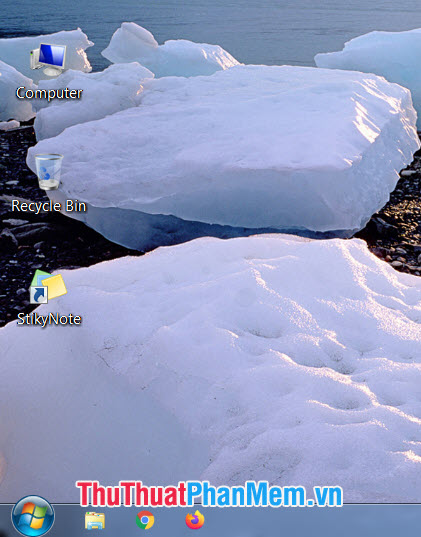
Với hướng dẫn trong bài viết, bạn sẽ làm việc và học tập tốt hơn nhờ sử dụng ghi chú (Sticky Notes) trên Windows 7. Chúc các bạn thành công!
Trong tổng quan, việc tạo sticky note hoặc ghi chú trên màn hình desktop Win 7 là rất hữu ích và tiện lợi cho việc quản lý công việc và sắp xếp ý tưởng. Với các công cụ và ứng dụng như trên, bạn có thể tạo ra nhiều note khác nhau với màu sắc và kích cỡ tùy ý. Bên cạnh đó, các tính năng bổ sung như định dạng chữ, lời nhắc, thông báo và đồng bộ hóa giúp cho việc sử dụng sticky note trở nên chuyên nghiệp hơn và hiệu quả hơn. Nếu bạn muốn tăng cường sự tổ chức và hiệu quả cho công việc của mình, hãy thử sử dụng sticky note trên màn hình desktop Windows 7, bạn sẽ thấy rằng chúng sẽ là một công cụ hữu ích và không thể thiếu cho bạn.
Cảm ơn bạn đã xem bài viết Cách tạo Sticky Note (ghi chú) trên màn hình Desktop Win 7 tại Thcshoanghiep.edu.vn bạn có thể bình luận, xem thêm các bài viết liên quan ở phía dưới và mong rằng sẽ giúp ích cho bạn những thông tin thú vị.
Nguồn Bài Viết: http://thuthuatphanmem.vn/cach-tao-sticky-note-ghi-chu-tren-man-hinh-desktop-win-7/






